
“Nasıl yapacağımı merak ediyorum iMovie'ye Amazon Müziği ekleyin. Bunu nasıl yaparım?"
Bir Apple cihazı kullanıcısıysanız, kesinlikle aşina olduğunuz iMovie, çünkü bu, iOS cihazlarda önceden yüklenmiş bir yazılım uygulamasıdır. Aslında, fotoğraf ve klip ekleme, kırpma, efekt ve geçiş ekleme ve daha fazlası gibi video kliplerinizi büyülü hale getirmenize yardımcı olabilecek bir uygulama olan Apple Inc tarafından oluşturulmuş ve geliştirilmiştir.
iMovie uygulamasını hem Mac'inizde hem de kullanışlı iOS cihazınızda kullanabileceğiniz için, özellikle harika bir arka plan müziğiniz varsa, video projeleriniz daha çekici olacaktır. Aslında, uygulamanın yerleşik kitaplığından müzikleri kullanabilirsiniz. Üstelik dilerseniz kendi sesinizi bile ekleyebilirsiniz. Şimdi, eğer düşünüyorsan iMovie'ye Amazon Müzik ekleme, bu yazının her bölümüne girerken bunun nasıl yapılacağı hakkında daha fazla bilgi edineceksiniz.
Şimdi nihayet nasıl yapabileceğinizi tartışmaya başlayalım. iMovie'ye Amazon Müziği ekleyin.
İçindekiler Kılavuzu Bölüm 1. Amazon Music'in iMovie'de UyumluluğuBölüm 2. Amazon Müzik Şarkılarını İndirin MP3 oluşturulanBölüm 3. Dönüştürülmüş ve DRM Olmayan Amazon Müzik Şarkıları Mac'te iMovie'ye Nasıl Eklenir?Bölüm 4. iPhone'da iMovie'ye Dönüştürülen ve DRM Olmayan Amazon Müzik Şarkıları Nasıl Eklenir?Bölüm 5. Özet
Belirtildiği gibi iMovie, her iOS cihazında zaten yüklü olan bir uygulamadır. Aslında video kliplerinize entegre edebileceğiniz 100'den fazla kullanılabilir film müziği vardır. Ancak tabii ki videolarınızı çok daha profesyonel bir seviyeye taşımak istiyorsanız, onlara uygun özel bir ses kullanmanız daha iyi olur.
Ne yazık ki iMovie, aşağıdakiler gibi herhangi bir müzik akışı platformunu desteklemiyor: elma Müzik ve Amazon Müzik. Yalnızca korumasız dosyaların eklenmesine izin verebilir. Odak noktamız daha çok nasıl yapılacağı süreci olacağından, iMovie'ye Amazon Müziği ekleyin, parçalar korumalı olduğu için Amazon Müzik şarkılarının doğrudan iMovie'ye aktarılamayacağını bilmek oldukça üzücü. Zorlamak istiyorsanız, önce şarkının korumasından kurtulmanız gerekir. Ayrıca, parçalar ayrıca bir şifre altında şifrelenmelidir. iMovie uygulaması tarafından desteklenen biçim - MP3, AIFF, M4A ve WAV vb.
Amazon Music şarkılarını doğrudan kullanmak veya yüklemek mümkün değilse, nasıl yapabilirsiniz? iMovie'ye Amazon Müziği ekleyin? Cevabı ikinci bölümde! Şimdi içine atlayalım!
Amazon Müzik şarkıları aşağıdakiler altında korunmaktadır: DRM'nin Koruma Politikası programı. Bununla birlikte, eğer planlıyorsanız iMovie'ye Amazon Müziği ekleyin, şarkıların iMovie uygulamasıyla uyumlu olmamasını kesinlikle bir ikilem olarak bulacaksınız. Ama endişelenme. Korunmasına rağmen, bunu kolayca kaldırmanın ve sonunda yapabilmenin bir yolu var. iMovie'ye Amazon Müziği ekleyin !
Çözüm bulmak için web'e göz atıp gittiğinizde, kesinlikle bir sürü web sonucu açılacaktır. Birkaç uygulama, sorunu çözmenize yardımcı olacak kadar yetenekli olduklarını size gösterecektir. Evet, çoğu faydalıdır. Ancak, gerçekte hangisini kullanacağınızı görmek için bunları tek tek kontrol etmeniz biraz zaman alacaktır. Bu durumda, en iyisini önermek için buradayız.
Kullanmayı dene DumpMedia Amazon Müzik Dönüştürücü. Başka uygulamalar önermek yerine neden kullanmalısınız dedim? DumpMedia Amazon Müzik Dönüştürücü? Bu uygulamayı diğerlerinden daha çekici yapan nedir?
Bu profesyonel uygulama, iMovie'ye Amazon Müziği ekleyin çünkü Amazon Müzik şarkılarının DRM korumasının kaldırılmasına yardımcı olur. Şarkıların iMovie tarafından desteklenen formatlara dönüştürülmesine bile yardımcı olabilir. MP3. Aslında DRM korumasının kaldırılması şarkıları daha da güzelleştirecek herhangi bir cihazda veya medya oynatıcıda oynatılabilir. Sadece isteyen kullanıcılara fayda sağlamayacaktır. iMovie'ye Amazon Müziği ekleyin.
Ayrıca şarkıların muhteşem kalitesini kaybetme konusunda endişelenmenize de gerek yok çünkü dönüşüm tamamen kayıpsız. 100% Şarkıların yanı sıra orijinal kalite de korunacak ID3 etiketleri ve meta veri bilgileri. Ek olarak, bu hızlı çalışır ve tüm süreci verimli hale getirir.
Uygulama ayrıca sürekli olarak güncellenmektedir, bu nedenle uygulamadaki tüm iyileştirmeleri zaman zaman deneyimleyeceğinizden emin olabilirsiniz. Ayrıca, uygulamayı kullanırken sorularınız veya endişeleriniz olursa, teknik destek ekibi size yardımcı olmak için her zaman hazırdır.
Bu uygulamanın sahip olduğu kolay arayüz ile onu kesinlikle iyi kullanabilirsiniz. Burada ayrıca referansınız için bir kılavuz bulunmaktadır.
Aşama 1. başarıyla yükledikten sonra DumpMedia Amazon Müzik Dönüştürücü PC'nizde açın ve dönüştürülecek Amazon Müzik parçalarını ekleyerek başlayın. Şarkıları sürükleyip bırakmak, yüklemenin daha kolay bir yolu olacaktır.

Adım 2. Seçmek MP3 Kullanılacak çıktı formatı olarak kullanın ve kullanılacak bir çıktı klasörü tanımladığınızdan emin olun. Geriye kalan diğer parametreler dilediğiniz gibi değiştirilebilir.

Aşama 3. Uygulamanın dönüştürme ve DRM kaldırma işlemlerini başlatmasına izin vermek için ekranın alt kısmındaki "Tümünü Dönüştür" düğmesini işaretleyin.

Sonunda DRM'siz ve dönüştürülmüş hale gelene kadar tüm süreç yalnızca birkaç dakika sürecektir. Çevrimdışı akış için Amazon Müzik şarkıları. Şimdi, sadece nasıl yapacağınızı düşünmeniz gerekiyor iMovie'ye Amazon Müziği ekleyin zaten parçaları dönüştürdüğünüz için DumpMedia Amazon Müzik Dönüştürücü.
Endişelenme, nasıl yapılacağına ilişkin öğretici iMovie'ye Amazon Müziği ekleyin bir sonraki bölümde ele alınacaktır.
Artık DRM'siz ve dönüştürülmüş Amazon Müzik şarkılarına zaten sahip olduğunuza göre, sonunda şunları yapabilirsiniz: iMovie'ye Amazon Müziği ekleyin. Bir Mac bilgisayar kullanıyorsanız, yalnızca parçaları doğrudan eklemeniz gerektiğinden tüm süreç çok kolaydır. Bu parçaların önce kitaplığınıza eklenmesi gerekir.
Şimdi, referansınız için ayrıntılı prosedür burada.
Aşama 1. Mac'inizde iMovie uygulamasını arayın ve başlatmak için başlatmanız yeterlidir.
Adım 2. Gerekli video klipleri ve fotoğrafları Mac bilgisayarınızdan iMovie uygulamasına sürükleyip bırakarak yeni bir proje oluşturun.
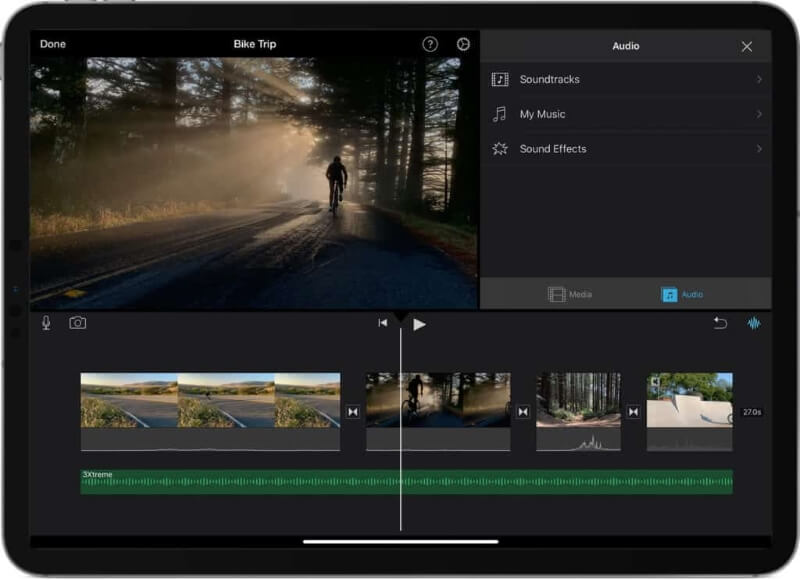
Aşama 3. Göreceğiniz menü çubuğunda, sadece “Ses” seçeneğine dokunun.

Adım #4. Kütüphane listesinin altında, sadece “Müzik” düğmesine tıklamanız yeterlidir. Artık Amazon Müzik şarkılarınıza göz atabileceksiniz.
Adım 5. Sonunda kullanmak istediğiniz Amazon şarkısını bulduktan sonra, onu medya tarayıcısından iMovie ekranına ekleyin ve ardından video projeniz için kullanmak istediğiniz şekilde ayarlayın.
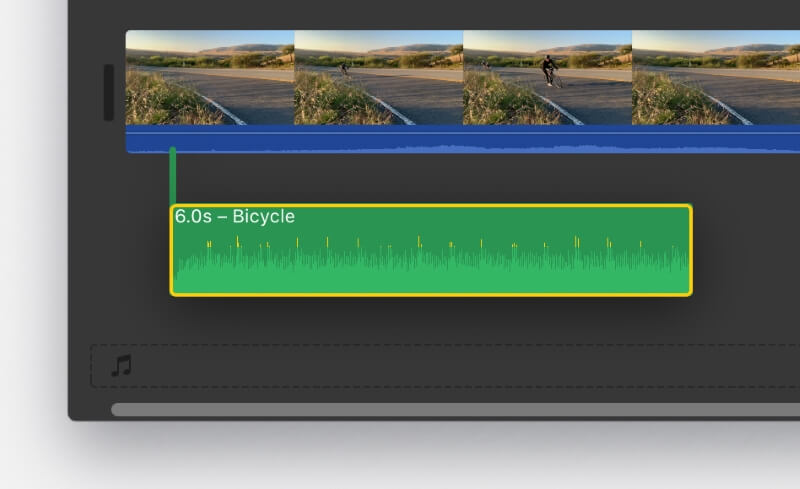
Bu basit bir yoldur iMovie'ye Amazon Müzik ekleme Parçaları zaten dönüştürdüyseniz ve korumadan muafsanız, Mac'inizi kullanarak.
Şimdi, nasıl yapılacağına ilişkin tüm prosedürü bilmekle ilgileniyorsanız iMovie'ye Amazon Müziği ekleyin iPhone'unuzu kullanacaksanız, bununla ilgili ayrıntılı bir prosedürümüz de var! Bir sonraki bölüme geçerken bunun hakkında bilgi edinin!
iMovie'de videoları düzenlemenin en kolay yolu, Mac bilgisayarınızı kullanmaktır. Ancak iPhone cihazınızı kullanmak isterseniz elbette bunu da yapabilirsiniz.
Nasıl yapılacağına gelince iMovie'ye Amazon Müziği ekleyin iPhone'unuzu kullanmaya başlamanın en iyi yolu, Amazon Music şarkılarını Apple Music kitaplığınıza taşımaktır. Bunları ayrıca bilgisayarınıza yükleyebilirsiniz. iCloud sürücüsü veya sadece iOS cihazlarınızda saklayın. Mevcut Amazon Müzik şarkıları ile bunları kullanabilir ve iMovie'deki video ve film projenize ekleyebilirsiniz.
Burada ayrıca referansınız için bir kılavuz bulunmaktadır.
Aşama 1. iPhone'unuzda iMovie uygulamasını açın.
Adım 2. Medya tarayıcıyı görmeye başlamak için “Medya Ekle” düğmesine tıklayın.
Aşama 3. Ardından "Ses" düğmesine, ardından "Müziğim" seçeneğine dokunun ve son olarak, cihazınızda kayıtlı Amazon Müzik şarkılarına göz atmaya başlamak için bir kategori seçin.
Adım #4. Kullanmak istediğiniz dönüştürülmüş ve DRM'siz Amazon Müzik şarkısını arayın ve yanındaki "Ses Ekle" düğmesini seçin. Otomatik olarak, iMovie uygulaması şarkının uzunluğunu videonun uzunluğuna uydurur.
nasıl yapılır sürecinde iMovie'ye Amazon Müziği ekleyin, öncelikle kullandığınız parçaların korumasız olduğundan ve iMovie uygulaması tarafından desteklenen biçimlere sahip olduğundan emin olmalısınız. Müzik akışı platformları henüz iMovie tarafından desteklenmediğinden, önce DRM kaldırma ve şarkı dönüştürme işlemlerinden geçmelisiniz. Bunun gibi en iyi uygulamaları kullandığınızdan emin olun DumpMedia Amazon Müzik Dönüştürücü Bu gibi durumlarda!
